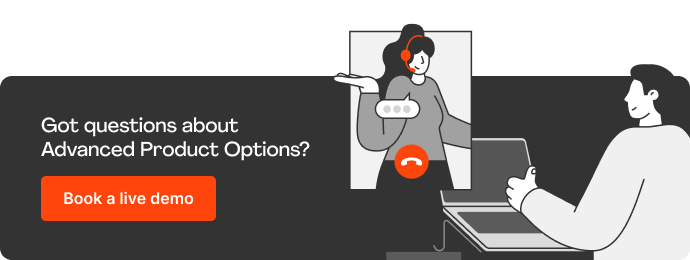Magento 2의 맞춤형 제품 옵션 템플릿
게시 됨: 2020-07-17크기, 색상, 무게, 총 가격, 재질, 품질 이미지 등 오늘날 고객은 제품 페이지에서 모든 것을 기대하고 있습니다. 전자 상거래 세계가 매일 새로운 플레이어를 환영함에 따라 포괄적인 제품 데이터가 포함된 설득력 있는 방문 페이지만 게시되도록 하는 것이 매우 중요합니다.
제품 페이지에서 바로 제품 옵션을 사용자 지정할 수 있다는 것은 잘 구성된 제품 페이지의 경쟁력 중 하나가 됩니다. 첫째, 쇼핑객은 다른 곳을 탐색할 필요가 없습니다( 예시와 같이) . 둘째, 트렌디한 개인화를 만듭니다. 고객이 원하는 대로 조립할 수 있습니다.
이 기사에서는 기본 Magento 2에서 제공되는 기능인 Magento 2 사용자 지정 옵션을 쉽게 관리하는 방법, MageWorx의 Magento 2 고급 제품 옵션 및 Magento 2 제품 사용자 지정 옵션 템플릿 확장을 통해 쇼핑객이 구매하도록 유도하는 방법을 배웁니다. .
목차
- 기본 Magento 2의 맞춤형 제품 옵션 관리
- 사용자 정의 제품 옵션을 구성하는 방법은 무엇입니까?
- Magento 2에서 제품 옵션 템플릿을 설정하는 방법
- 1 단계
- 2 단계
- 3단계
- 4단계
- Magento 2용 고급 제품 옵션과 제품 옵션 템플릿 비교
- 결론
기본 Magento 2의 맞춤형 제품 옵션 관리
핵심 Magento 2에는 상점 소유자가 맞춤형 제품 옵션을 만들 수 있는 기본 기능이 있습니다. 그러나 수많은 제품이 있는 사이트를 관리하는 매장 관리자는 기본 기능이 충분하지 않다고 생각할 수 있습니다. 모든 제품 옵션은 한 번에 하나의 제품에 대해서만 손으로 만들어야 합니다. 특히 동일한 제품 옵션 구조를 가진 긴 제품 목록이 있는 매장의 경우 설정 프로세스에 시간이 많이 걸리고 비생산적입니다.
그럼에도 불구하고 상점에 제품이 거의 없는 경우 제품 사용자 지정 옵션을 구성하는 과정은 간단합니다.
사용자 정의 제품 옵션을 구성하는 방법은 무엇입니까?
기본적으로 다음 옵션 유형을 사용할 수 있습니다.
- 텍스트(필드, 영역),
- 파일(파일),
- 선택(드롭다운, 라디오 버튼, 확인란, 다중 선택),
- 날짜(날짜, 날짜 및 시간, 시간).
기본 Magento에서 제품 사용자 지정 옵션을 구성하려면 다음과 같은 쉬운 단계를 따라야 합니다.
- 관리자 패널에 로그인합니다. 그런 다음 카탈로그 > 제품으로 이동합니다.
- 사용자 지정 제품 옵션을 추가할 제품을 선택하고 편집을 클릭합니다.
- 사용자 정의 가능한 옵션 탭으로 바로 이동합니다.
- 옵션 추가 버튼을 클릭하고,
- 해당 필드를 채우십시오. 옵션 이름을 입력하고 입력 유형을 선택하고 고객이 결제를 진행하기 전에 옵션을 선택해야 하는 경우 필요에 따라 확인란을 선택합니다.
- 다음으로 가치 가격과 그 유형을 지정합니다.
- 값에 대한 SKU를 추가합니다.
- 필요한 값의 8점 직사각형을 클릭한 상태로 끌어서 놓아 생성된 값의 정렬 순서를 구성합니다.
- 설정이 완료되면 저장 을 클릭합니다.
Magento의 공식 사용자 가이드는 여기에서 볼 수 있습니다.
또한 웹에서 사용자 정의 제품 옵션을 추가하는 프로그래밍 방식을 찾을 수 있습니다.
이제 단일 제품에 대한 사용자 정의 제품 옵션 구성이 완료되었으므로 크기(XS, S, M, L, XL, XXL), 색상(파란색, 빨간색, 흰색 등)과 같은 옵션을 수동으로 지정했다고 가정해 보겠습니다. , 텍스트, 선물 포장 등), 소매를 걷어 올리고 또 다른 백 가지 제품을 설정할 때입니다. =)
농담은 제쳐두고, 제품 사용자 지정 옵션을 구성하는 더 쉬운 방법이 있습니다. 템플릿을 만들어 선택한 제품에 대량 할당하는 것입니다.
Magento 2에서 제품 옵션 템플릿을 설정하는 방법
고급 제품 옵션 구성 가능성을 즐기려면 타사 확장 프로그램을 선택해야 합니다. MageWorx는 프로세스를 보다 체계적이고 빠르게 만드는 두 가지 솔루션을 제공합니다. Magento 2 고급 제품 옵션 및 제품 사용자 지정 옵션 템플릿 확장입니다.
이 블로그 게시물은 두 솔루션의 기능을 자세히 설명하기 위한 것이 아닙니다. 제품 옵션 템플릿 설정과 모듈을 사용하여 쉽게 달성할 수 있는 방법에 대해 알아보겠습니다.
1 단계
Magento 2 관리자 패널에 로그인한 후 Stores > MageWorx Option Templates > Manage Option Templates로 이동합니다.
템플릿을 처음 설정하는 경우 그리드가 비어 있습니다.
구성되면 생성된 템플릿의 전체 목록을 여기에서 사용할 수 있습니다. 그리드에서 특정 템플릿(예: 삭제, 복제 또는 내보내기)에 다양한 작업을 대량으로 적용할 수 있습니다. 또한 여기에서 각 템플릿이 할당된 제품 수에 대한 개요를 볼 수 있습니다.

새 옵션 템플릿 추가 버튼을 클릭하여 첫 번째 템플릿 설정을 진행합니다.
2 단계
템플릿을 성공적으로 생성하려면 옵션 템플릿 설정, 할당된 제품, ID/SKU별 제품 추가, 사용자 정의 가능한 옵션의 네 가지 탭에 데이터를 입력해야 합니다.
첫 번째 옵션 템플릿 설정 에서 템플릿 이름을 입력합니다.
3단계
이제 선택한 제품에 템플릿을 할당할 차례입니다. 세 가지 방법이 있습니다.
- Magento 2 제품 그리드를 사용하여 수동으로 제품 선택
- ID로 제품 추가
- SKU별 제품 추가
4단계
마지막으로 사용자 정의 가능한 옵션 탭에서 사용자 정의 제품 옵션을 구성할 차례입니다.
제품 사용자 지정 옵션 템플릿 확장의 구성은 다음과 같습니다.
대 고급 제품 옵션 의 동일 설정:
비즈니스 요구 사항에 따라 두 확장 모두 Magento 2에서 제공하는 제품 페이지에 사용자 지정 옵션을 추가하는 데 적합합니다. 그러나 제품 사용자 지정 옵션 템플릿의 기능은 템플릿 설정으로만 제한됩니다. 사용자 지정 가능한 옵션을 대량 생성 및 관리하기 위한 전체 기능 패키지는 고급 제품 옵션에서 찾을 수 있습니다.
사용자 지정 가능한 옵션 및 값 추가에 대한 자세한 지침은 전용 사용 설명서를 참조하십시오.
Magento 2용 고급 제품 옵션과 제품 옵션 템플릿 비교
MageWorx의 솔루션과 기능의 차이점에 대한 포괄적인 아이디어를 얻기 위해 비교 표를 준비했습니다. 비즈니스 요구 사항을 완전히 충족하는 솔루션을 쉽게 선택하는 데 도움이 됩니다.
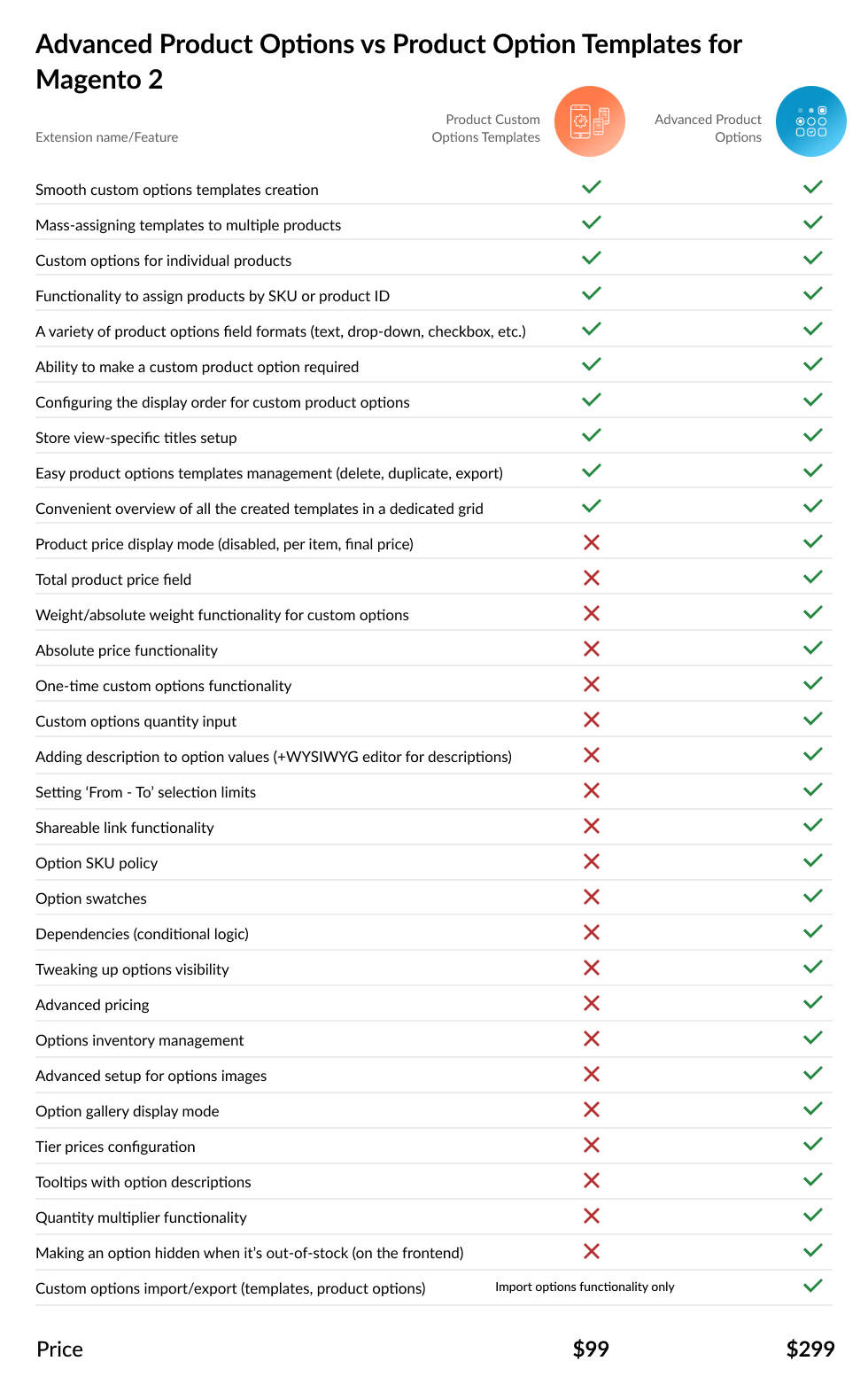
결론
쇼핑객이 원하는 품목을 쉽게 사용자 정의할 수 있는 강력한 제품 페이지의 중요성은 부인할 수 없습니다. 이 기사에서는 기본 Magento 2 가능성과 MageWorx 솔루션이 달성하는 데 도움이 되는 것 간의 차이점을 설명하기 위해 최선을 다했으며 타사 솔루션을 선택할 필요가 없는 경우를 명확히 했습니다.
Magento 2 기반 스토어의 제품 페이지를 즐겁게 만들고 전환할 수 있습니다 =)